centos 설치 6. 시스템 통합자. 새로운 CentOS 사용자 생성
이름 운영 체제~에 리눅스 기반- CentOS가 커뮤니티 기업으로 공개되었습니다. 운영 체제. 이 배포판은 Red Hat에서 개발한 상업용 Red Hat Enterprise Linux를 기반으로 하며 완벽하게 호환됩니다. 기본적으로 CentOS는 이름, 로고 및 그래픽만 변경된 동일한 Red Hat Enterprise Linux입니다. Red Hat은 컴파일된 운영 체제를 유료로 배포합니다. 그러나 OS 자체는 무료로 구성되어 있기 때문입니다. 소프트웨어오픈 소스인 경우 GPL 요구 사항 및 GPL을 기반으로 하는 기타 유형의 라이선스에 따라 Red Hat은 다음을 제공해야 합니다. 소스 코드. 이러한 코드에서 사소한 변경 사항을 적용하여 CentOS가 컴파일됩니다. CentOS는 업데이트를 위해 yum 프로그램(예: Red Hat에서 개발한 Fedora)을 사용하고 CentOS 미러 네트워크 저장소에서 업데이트되는 반면 Red Hat Enterprise Linux는 Red Hat 서버에서 업데이트를 받습니다. 회로망.
이 문서에서는 새 컴퓨터의 DVD 배포판에서 CentOS 6.3을 설치하는 방법을 설명합니다.
CentOS 웹사이트(https://www.centos.org/)에서 DVD 배포판을 다운로드하세요.
ISO 이미지를 DVD로 굽기
iso 이미지로 부팅하고 부팅 시 "기존 시스템 설치 또는 업그레이드"를 선택합니다.

DVD 디스크의 체크섬을 확인하라는 메시지가 표시됩니다. 왜냐하면... 녹화 중 오류가 발생했을 수 있습니다. 대부분의 경우 이는 필요하지 않습니다. 특히 비프로덕션 서버에 설치하는 경우에는 "건너뛰기"를 클릭하여 이 긴 프로세스를 건너뛸 수 있습니다.

컴퓨터에 충분한 공간이 있는 경우 랜덤 액세스 메모리그래픽 설치 프로그램이 시작됩니다. "다음"을 클릭하세요.


다음 단계에서는 키보드 레이아웃을 선택해야 합니다. 러시아어 설치 언어를 선택한 경우 기본적으로 러시아어 키보드 레이아웃이 제공됩니다. 하지만 영문 레이아웃을 선택하는 것이 좋습니다. 왜냐하면... 그렇지 않으면 러시아어 레이아웃이 기본 시스템 레이아웃이 되어 시스템 작업 시 불편을 초래할 수 있습니다. 모든 명령은 라틴어로 입력됩니다.


새 컴퓨터에 CentOS를 설치하는 경우 HDD, 하드 드라이브를 초기화해야 한다는 경고가 표시됩니다.


시간대를 선택합니다. Fedora 17이 컴퓨터의 유일한 시스템인 경우에만 "시스템 시계는 UTC를 사용합니다" 확인란을 그대로 둡니다. Windows 다음으로 두 번째 운영 체제로 CentOS를 설치하는 경우 선택을 취소하세요. 그렇지 않으면 다른 시스템의 시계가 충돌합니다. 문제는 CentOS 6에서는 보다 현대적인 협정 세계시(Coordinated Universal Time)를 사용할 것을 제안하는 반면 Windows에서는 그리니치 표준시를 시간 참조로 사용한다는 것입니다.

시스템 비밀번호를 입력하세요 계정(루트 비밀번호). 대소문자가 다르고 길이가 8자 이상인 복잡한 영숫자 비밀번호를 사용하는 것이 좋습니다.

다음 단계에서는 파티셔닝 방법을 선택하라는 메시지가 표시됩니다. 하드 드라이브. 표준 옵션은 대부분의 사용자에게 적합합니다. 다른 운영 체제가 없는 컴퓨터에 CentOS를 설치하는 경우 "모든 공간" 옵션을 선택하고 두 번째 옵션인 경우 "여유 공간 사용"이 가장 적합할 것입니다.

그런 다음 하드 드라이브의 변경 사항을 확인해야 합니다.

다음 단계는 CentOS 6 설치 유형을 선택하는 것입니다. 시스템과 함께 설치될 프로그램. 물론 나중에 모든 소프트웨어를 설치할 수 있습니다. 기본적으로 "최소" 옵션이 제공되지만 이 옵션에는 시스템을 구성하기 위한 유틸리티도 포함되어 있지 않습니다. 명령줄마스터하기가 매우 어려울 것이며 초기 설정, 특히 초보 사용자의 경우. 초기 작업에서는 "Desktop" 또는 "Minimal Desktop"을 선택하는 것이 좋습니다.

참고로 각 설치 유형에 포함된 패키지 그룹 목록은 다음과 같습니다.
- 데스크탑:기본, 기본 데스크탑, 코어, 디버깅, 데스크탑 디버깅, 데스크탑 플랫폼, 디렉토리 클라이언트, 글꼴, 일반 데스크탑, 그래픽 관리 도구, 입력 방법, 인터넷 응용 프로그램, 인터넷 브라우저, Java 플랫폼, 레거시-x, 네트워크-파일-시스템-클라이언트, 오피스 스위트, 인쇄-클라이언트, 원격 데스크탑-클라이언트, 서버 플랫폼, x11
- 최소 데스크탑: 기본, 기본 데스크탑, 코어, 디버깅, 데스크탑 디버깅, 데스크탑 플랫폼, 디렉토리 클라이언트, 글꼴, 입력 방법, 인터넷 브라우저, Java 플랫폼, 레거시-x, 네트워크 파일 시스템 클라이언트, 인쇄 -클라이언트, 원격 데스크톱 클라이언트, 서버 플랫폼, x11
- 최소한의:핵심
- 기본 서버: 기본, 콘솔-인터넷, 코어, 디버깅, 디렉토리-클라이언트, 하드웨어 모니터링, Java-플랫폼, 대규모 시스템, 네트워크-파일-시스템-클라이언트, 성능, Perl-런타임, 서버 플랫폼
- 데이터베이스 서버: 기본, 콘솔-인터넷, 코어, 디버깅, 디렉토리-클라이언트, 하드웨어 모니터링, Java-플랫폼, 대규모 시스템, 네트워크-파일-시스템-클라이언트, 성능, Perl-런타임, 서버 플랫폼, mysql-클라이언트, mysql , postgresql-클라이언트, postgresql, 시스템 관리 도구
- 웹 서버: 기본, 콘솔-인터넷, 코어, 디버깅, 디렉토리-클라이언트, java-플랫폼, mysql-client, 네트워크-파일-시스템-클라이언트, 성능, perl-runtime, php, postgresql-client, 서버 플랫폼, 터보기어, 웹 -서버, 웹 서블릿
- 가상 호스트: 기본, 콘솔-인터넷, 코어, 디버깅, 디렉토리-클라이언트, 하드웨어-모니터링, Java-플랫폼, 대규모 시스템, 네트워크-파일-시스템-클라이언트, 성능, Perl-런타임, 서버 플랫폼, 가상화, 가상화-클라이언트 ,가상화 플랫폼
- 소프트웨어 개발 워크스테이션: 추가 개발, 기본, 기본 데스크탑, 코어, 디버깅, 데스크탑 디버깅, 데스크탑 플랫폼, 데스크탑 플랫폼 개발, 개발, 디렉토리 클라이언트, eclipse, emacs, 글꼴, 일반 데스크탑, 그래픽 관리 도구 , 그래픽, 입력 방법, 인터넷 브라우저, Java 플랫폼, 레거시-x, 네트워크 파일 시스템 클라이언트, 성능, Perl-런타임, 인쇄 클라이언트, 원격 데스크톱 클라이언트, 서버 플랫폼, 서버 플랫폼 -개발, 기술 작성, tex, 가상화, 가상화 클라이언트, 가상화 플랫폼, x11

완료되면 드라이브에서 DVD를 제거하고 재부팅합니다.

처음 부팅하는 경우 초기 시스템 설정을 수행해야 합니다.

첫 번째 단계는 라이센스 조건에 동의하는지 묻는 것입니다.

그런 다음 사용자를 생성해야 합니다.

다음으로 날짜와 시간을 설정합니다. 컴퓨터가 인터넷에 연결되어 있으면 "네트워크를 통해 날짜 및 시간 동기화" 옆의 확인란을 선택하면 컴퓨터에 표시되는 시간의 정확도가 높아집니다.


마지막 단계에서는 kdump를 활성화하도록 요청합니다. Kdump는 나중에 충돌 원인을 파악하기 위해 커널 충돌에 대한 정보를 수집하는 서비스입니다. kdump를 사용하려면 특별한 지식이 필요하므로 kdump에 일부 RAM 할당이 필요하다는 점을 고려하면 사용을 비활성화하는 것이 좋습니다.

또한 RAM이 충분하지 않은 경우 kdump를 활성화할 수도 없습니다.

초기 설정이 완료되었습니다. CentOS 6 시작 화면.


이로써 CentOS 6 설치가 완료되었습니다.
루트 사용자 비밀번호를 입력해야 합니다.
ISO 이미지 설치 디스크 CentOS 6.5 미러에서 나는 지수다 CentOS 6.5의 32비트 및 64비트 빌드를 다운로드할 수 있습니다. 2용 Live CD, Live DVD 또는 CentOS 6.5 배포판의 ISO 이미지를 다운로드할 수 있습니다. DVD 디스크, CentOS 6.5 최소 ISO 또는 netinstall ISO.
~에 나는 지수다미러에서 토렌트 링크를 다운로드하여 다음 CentOS 6.5 배포판을 다운로드할 수 있습니다.
컴퓨터의 하드 드라이브에 CentOS 6.5 운영 체제를 설치하려면 "하드 드라이브에 설치" 아이콘을 두 번 클릭하세요.
컴퓨터에 CentOS 6.5를 처음 설치할 때 원하는 키보드 레이아웃을 선택해야 합니다.

CentOS 6.5를 설치할 하드 드라이브 유형을 선택하십시오.

경고, 하드 드라이브에 정보가 있을 수 있으므로 CentOS 6.5를 설치하기 전에 저장해야 할 수도 있습니다.



CentOS 6.5 루트 관리자 사용자의 비밀번호를 생성합니다.


선택한 설정을 하드 드라이브에 기록합니다. 설치를 위해 선택한 CentOS 6.5에 대한 정보는 포맷 과정에서 삭제됩니다.


Linux SuteSKY 6.5 설치가 완료되었습니다.

컴퓨터를 다시 시작해야 합니다. 다시 시작 버튼을 누르기 전에 제거하십시오. 부팅 디스크센트OS 6.5

CentOS 6.5 설치의 마지막 단계


CentOS 6.5를 설치하는 동안 러시아어/en 키보드 레이아웃 전환은 두 개의 Shift 키를 사용하여 수행된다는 점을 잊지 마십시오.

네트워크를 통해 날짜 및 시간 동기화 확인란을 선택합니다.

kdump 활성화를 선택 취소하세요.

모든 설정을 적용하려면 CentOS 시스템 6.5를 재부팅해야 합니다.

CentOS 6.5가 설치되어 사용할 준비가 되었습니다.

남은 것은 러시아어 지원을 구성하고 게임을 추가로 설치하는 것뿐입니다.
원본: CentOS/RHEL/Scientifc Linux 6.5를 텍스트 모드로 설치
저자: Senthilkumar
발행일: 2014년 1월 30일
번역: A. 크리보셰이
이전 날짜: 2014년 2월
이미 알고 계시겠지만 RHEL과 CentOS 및 Scientific Linux와 같은 해당 복제본은 텍스트 및 그래픽 모드 모두에서 설치를 지원합니다. 이 가이드에서는 CentOS 6.5를 설치하는 방법을 살펴보겠습니다. 텍스트 모드. 이 모드는 초보 사용자에게는 더 어려울 수 있습니다. 그래픽 설치를 위한 메모리와 디스크 공간이 부족한 경우가 많은 서버에 가장 적합합니다.
아래에서는 CentOS 6.5를 로컬 컴퓨터에 설치하는 방법과 텔넷을 사용하여 원격 시스템에 설치하는 방법을 설명합니다.
방법 1 - 서버 자체에서 CentOS 6.5 설치
CentOS 6.5 설치 DVD에서 컴퓨터를 부팅합니다. 다음 그림이 표시됩니다.
메뉴에서 "설치" 또는 "기존 시스템 업그레이드"를 선택하고 Tab 키를 누릅니다. 그런 다음 아래 스크린샷과 같이 "linux text"를 입력하고 Enter 키를 누릅니다.

(또는)
ESC 키를 누르고 부팅 프롬프트에 "linux text"를 입력합니다.


방법 2 - Telnet을 사용하여 CentOS 6.5 원격 설치
아마도 모든 서버 앞에 앉아서 시스템을 설치하고 싶지는 않을 것입니다. 이는 직장이나 집에서 할 수 있습니다. 매우 간단합니다.
CentOS 6.5 설치 디스크에서 서버를 부팅합니다. 다음 그림이 표시됩니다.

메뉴에서 "설치" 또는 "기존 시스템 업그레이드"를 선택하고 Tab 키를 누릅니다. 이제 아래 스크린샷에 표시된 대로 다음 명령을 입력합니다.
Linux 텍스트 telnet ip=Give-IP-Address netmask=Give-Netmask

(또는)
아래 스크린샷과 같이 ESC 키를 누르고 부팅 프롬프트에 다음 명령을 입력합니다.
$ linux text telnet ip=Give-IP-주소 netmask=Give-Netmask

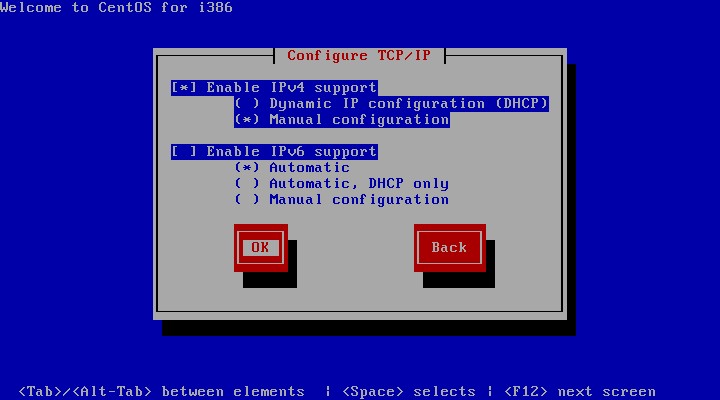
IP 주소, 넷마스크, 게이트웨이를 입력하세요. 클라이언트에서 서버의 핑을 확인하십시오.
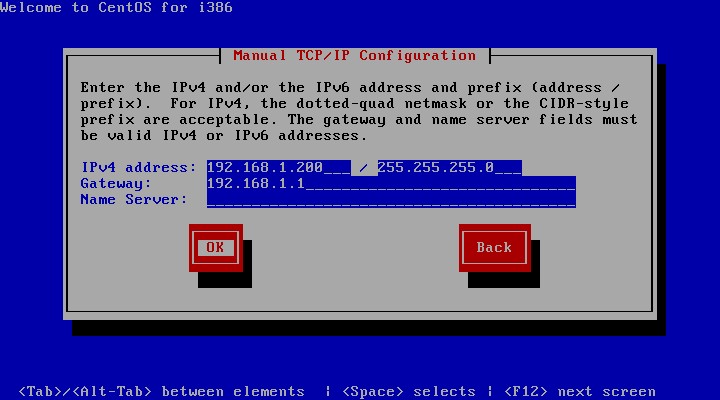
설치 프로그램은 설정을 저장하고 클라이언트 시스템의 텔넷 연결을 기다립니다.
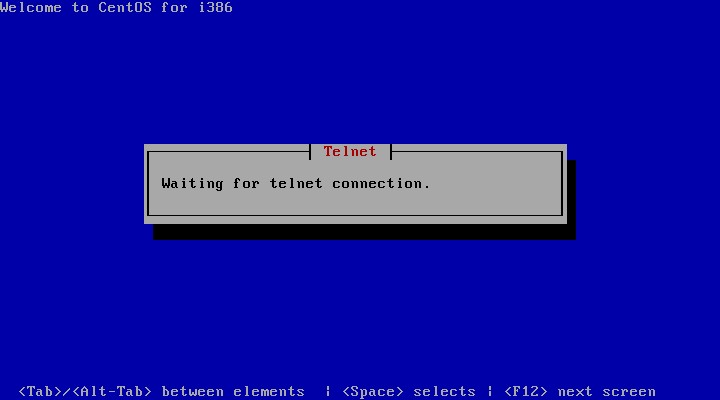
이제 클라이언트 시스템으로 이동하여 터미널을 열고 다음 명령을 입력하십시오.
$telnet ip-address-of-your-centos-server

여기서 192.168.1.200은 내 centos 6.5 서버의 IP 주소입니다.
위 명령을 입력하면 설치 프로그램에 연결되고 클라이언트 시스템에서 설치를 계속할 수 있습니다.

위 스크린샷에서 볼 수 있듯이 저는 노트북에서 서버에 CentOS 6.5를 설치하고 있습니다. 이제 평소대로 설치를 계속할 수 있습니다.
x86_64/ .
CentOS는 다음과 같은 형태로 배포되는 것을 볼 수 있습니다.
- CD 7개 - 우리에게는 적합하지 않으므로 많은 디스크를 잘라서 저글링해야 합니다.
- DVD 1개가 더 좋지만 여전히 무게가 많이 나가므로 다운로드하는 데 시간이 오래 걸립니다.
- LiveCD는 CentOS를 하드 드라이브에 설치하지 않고도 CentOS에 익숙해질 수 있는 도구입니다.
- 넷설치-하지만 더 흥미로운 점은 무게가 9.4Mb에 불과하고 OS가 네트워크를 통해 설치된다는 것입니다. 추가로 아무것도 다운로드할 필요가 없습니다. 우리는 그녀를 선택할 것입니다.
Netinstall CentOS:
다운로드 CentOS-5.4-x86_64-netinstall.iso.
우리는 그것을 디스크에 잘라내어 부팅합니다. 설치시 그래픽 모드를 사용하지 않기 위해 부트로더 제안에 "linux text"라고 쓰고 눌러줍니다.
언어를 선택하라는 창이 나타납니다. 언어 - "러시아어" 및 키보드 유형 - "ru"를 선택하십시오.
그런 다음 설치 방법을 선택하고 HTTP를 선택합니다.
이제 네트워크를 구성해야 합니다. 네트워크에 DHCP 서버가 있더라도 수동으로 구성하겠습니다.
우리는 IP 번호로 운전합니다. 게이트웨이는 내 이름 서버이기도 합니다.
다음 단계는 CentOS 5.4 설치 파일이 저장된 미러 경로를 지정하는 것입니다.
"확인"을 클릭하면 설치 프로그램이 추가 설치에 필요한 파일을 다운로드합니다.
환영 창이 나타납니다. 창문이 따라옵니다. 하드 마킹디스크:
파티션을 수동으로 선택했는데 기본 파티션이 나에게 적합하지 않습니다. 왜냐하면... LVM이 필요하지 않습니다.
부트로더를 설정한 후 시스템에서 네트워크 인터페이스를 구성하라는 창이 나타나면 "예"라고 대답하고 이전과 동일한 방식으로 구성합니다.
시간대를 선택할 수 있는 창이 나타나면 어느 시간대를 선택할지 선택하세요.
이제 설치할 패키지를 선택해야 합니다.
청소 중이에요 그래픽 인터페이스, 서버를 떠나 더 자세한 패키지 선택을 위해 "소프트웨어 선택 구체화" 확인란을 선택합니다.
설치가 시작되기 전에 전체 설치 로그가 /root/install.log에 있다는 내용의 창이 나타납니다.
설치가 완료되면 시스템이 설치되었다는 메시지가 나타납니다.
재부팅합시다. CentOS를 처음 실행하면 일부 시스템 매개변수를 구성할 수 있는 창이 나타납니다.
이에 CentOS 설치가 종료됩니다. 이 운영 체제를 설치하는 것은 Windows를 설치하는 것보다 어렵지 않습니다.
